はじめに
WordPressを始めたいけど「サーバー構築は難しそう…」と思っていませんか?
実は AWS Lightsail を使えば、低コストかつ簡単にWordPressを立ち上げることができます。この記事では、初心者でもわかりやすいようにLightsailを利用したWordPressの構築手順を解説します。
AWS Lightsailとは?
AWS Lightsailは、Amazonが提供する シンプルで使いやすいVPSサービス です。
特徴
まず、月額数ドルから使える低コストが魅力です。
さらに、3か月間無料で利用できるため、初期費用を抑えられます。
そのうえ、数クリックでWordPressをインストールできるので、初心者にも安心です。
👉 複雑な設定なしでクラウド上にWordPressを構築できるため、個人ブログや小規模サイトに最適 です。
LightsailでWordPressを始める前に準備すること
- AWSアカウント作成(別記事リンク)
- IAMユーザーの作成(別記事リンク)
LightsailでWordPressを立ち上げる手順
1.AWSコンソールで「Lightsail」を検索
AWSにログインしコンソールからLightsailを検索しましょう。
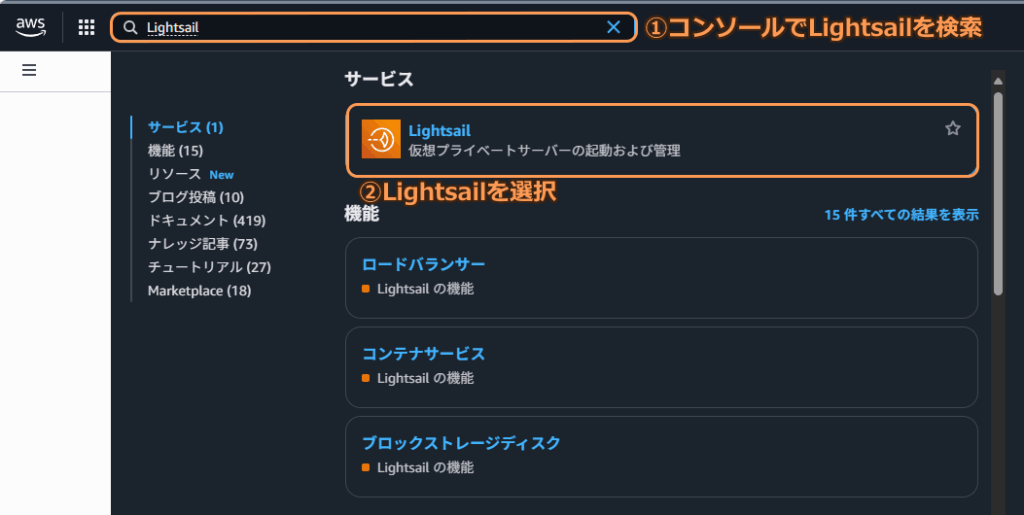
2.インスタンスの作成(WordPressを選択)
インスタンスの作成ボタンからインスタンスを作成していきましょう。
オプションは以下にすることをおすすめします。
インスタンスの場所
「東京」を選びましょう。
アベイラビリティーゾーンを選択
アベイラビリティーゾーンはデフォルトのままで問題ありません。
インスタンスイメージを選択
プラットフォームの選択はLinux/Unixを選びましょう。
設計図の選択はWordPressを選びましょう。
オプション
起動スクリプトはなしで問題ありません。
SSH キーはデフォルトSSHキーで問題ありません。
自動スナップショットは有効にしておきましょう。
サイズを選択
5$プランがおすすめです。(性能に心配があるならプランを上げていくことをおすすめします。)
インスタンスを特定
インスタンス名はなんでも大丈夫です。(aws-wpなど)
タグもなしで大丈夫です。気になるようであれば自由に設定いただいて構いません。
インスタンス作成ボタンを押す
これで、しばらく待つとインスタンスが作成されます。
お疲れ様でした。
3.ネットワーキングから静的IPを作成してアタッチ
インスタンスが問題なく作成できれば、静的IPを作成してアタッチしてみましょう。
ネットワーキングタブに移動し、静的IPをアタッチするを選択してください。
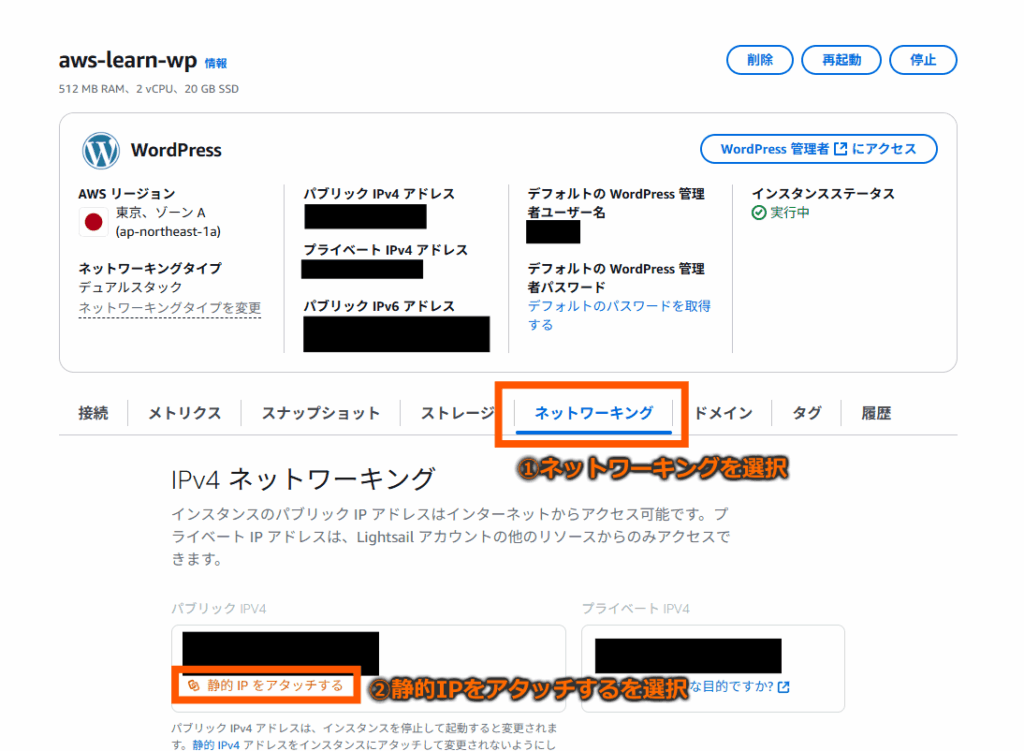
静的IPの名前を変更して、アタッチしてください。
(名前は自分でわかりやすいものに変更してください。デフォルトでも可です。)
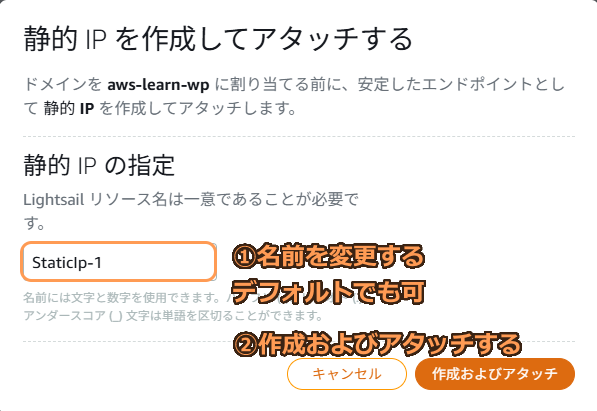
問題なければ作成されたことが通知されます。
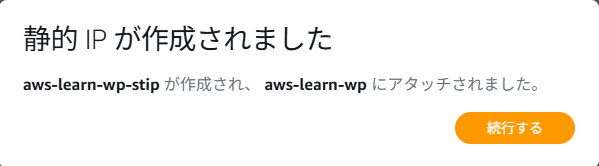
お疲れ様でした。
4.WordPressをセットアップ
接続タブからWordPressを簡単にセットアップできます。
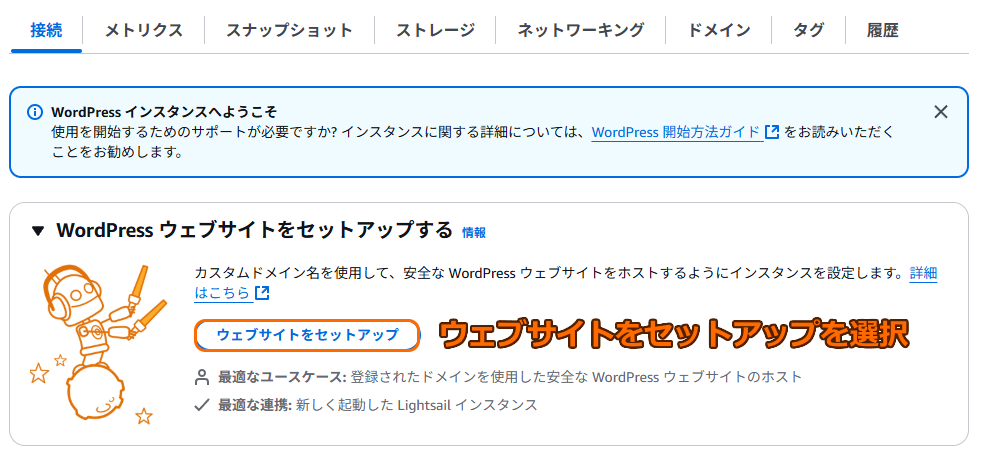
下記のステップ通りに進めていくことでセットアップが完了します。

※ドメインの新規取得については年額で15USD(.comの場合)です。作成した段階で請求が発生しますので注意してください。
※ドメインを新規作成する際は10分ほどかかる場合があります。
5.管理画面にログインして動作確認
セットアップが完了したら早速WordPressにアクセスしてみましょう。
接続タブのWordPressの認証情報からアクセスできます。
ユーザー名とパスワードはデフォルトで設定されているものを利用します。
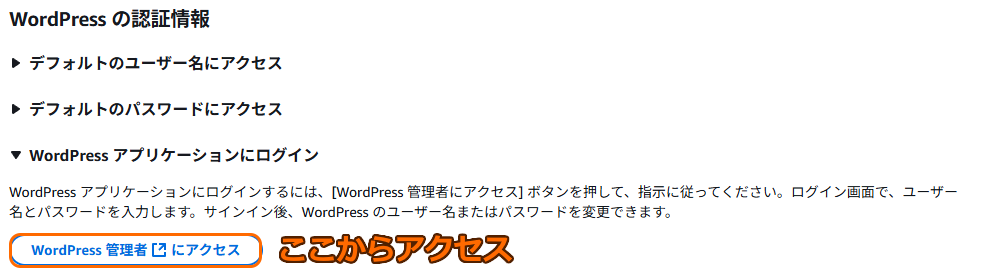
これでWordPressの管理画面にログインできるはずです。
お疲れ様でした。
次の記事
- WordPressの初期設定
まとめ
- Lightsailは「安い・簡単・無料枠あり」で初心者におすすめ
- 数クリックでWordPressを構築できる
- 次は初期設定に進もう!